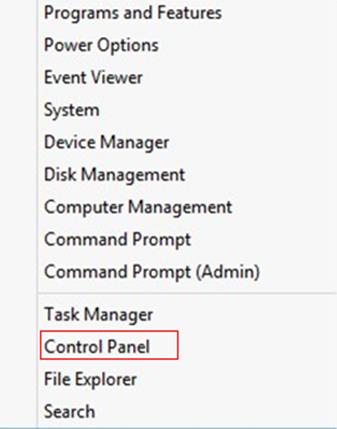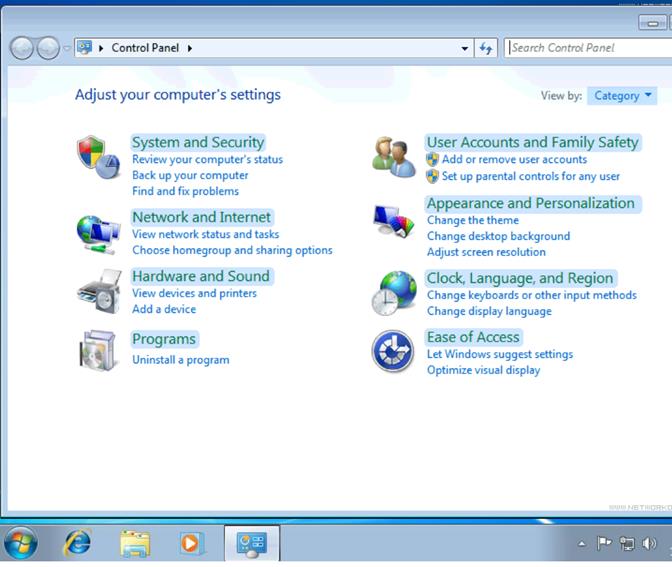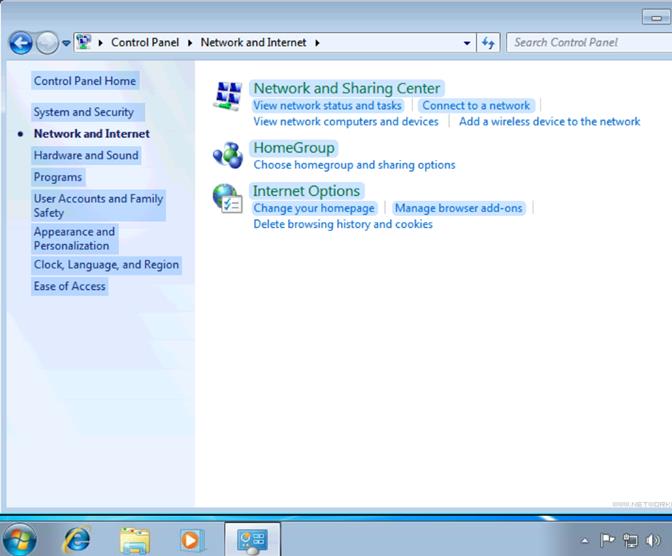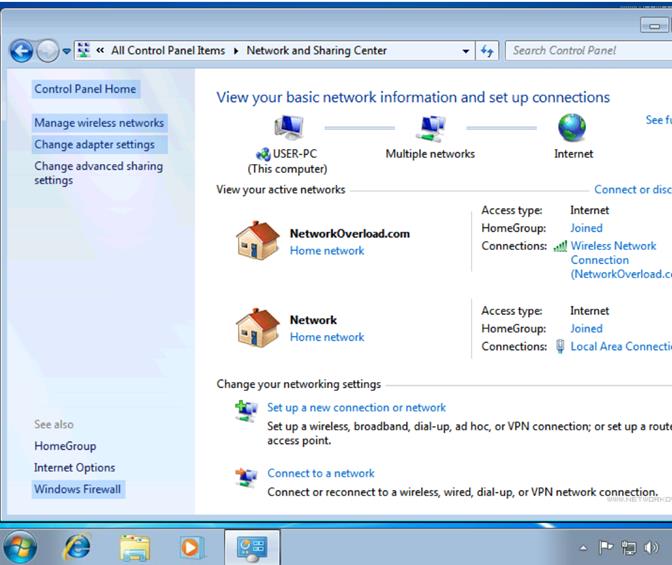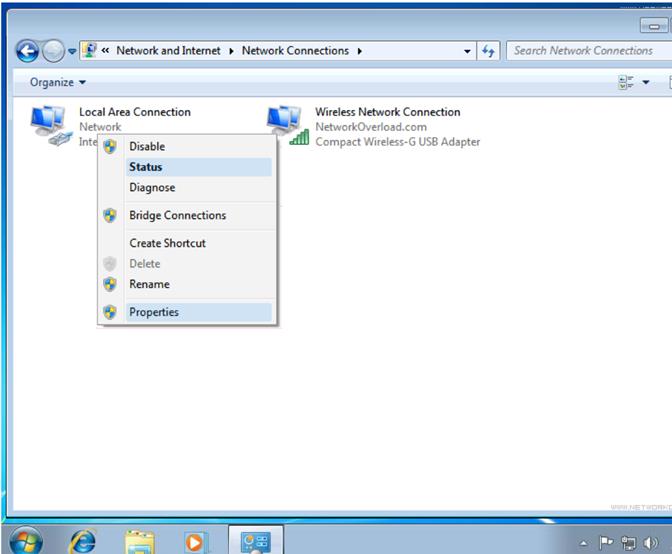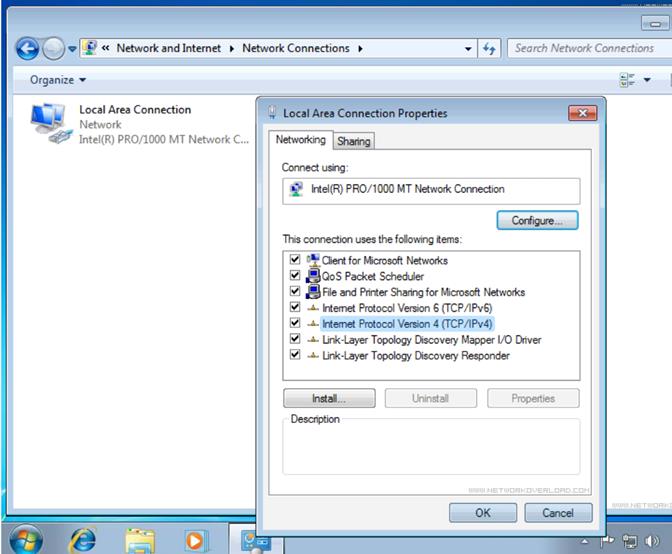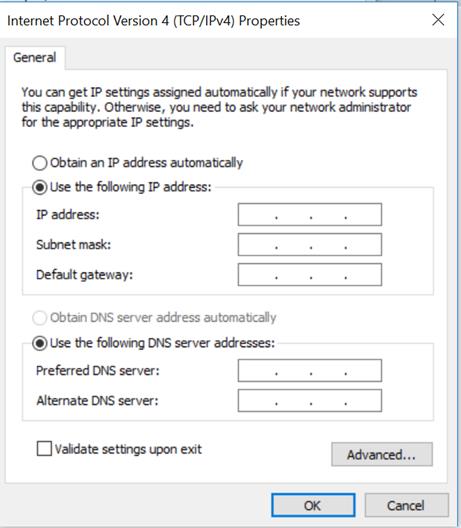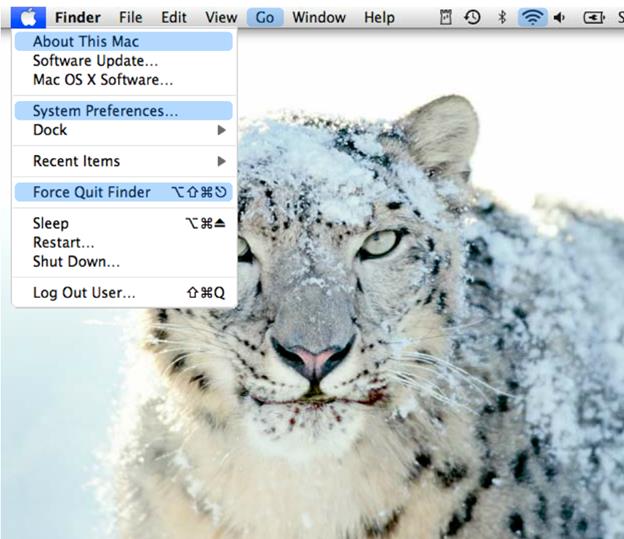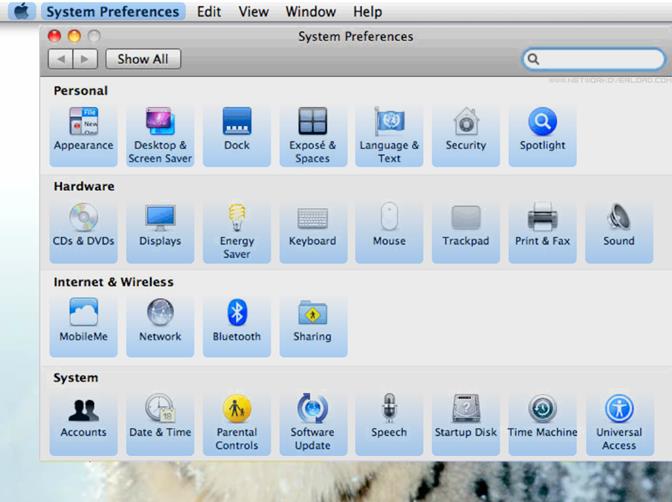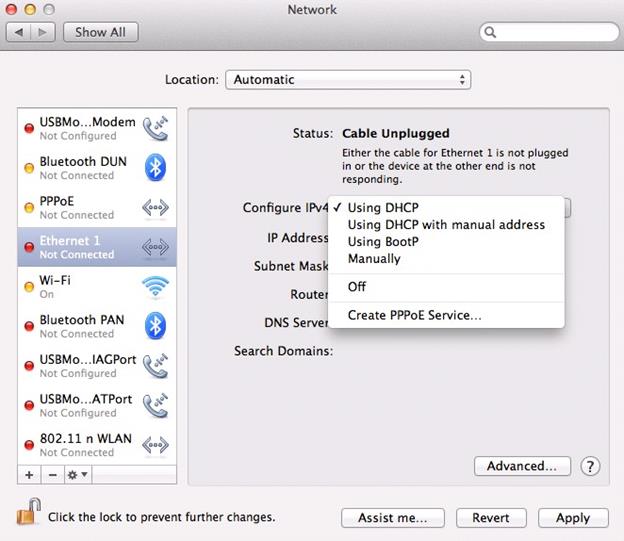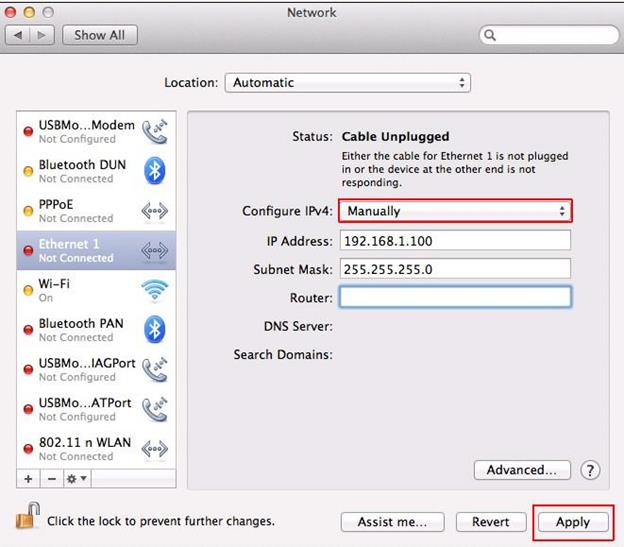Escolha o Sistema Operativo do seu computador.
Passo 1
Clique em Iniciar->Painel de Controlo->clique duas vezes em Ligações de rede e Internet->clique duas vezes em Ligações de rede.
Passo 2
Selecione Ligação de área local de rede e posteriormente clique me Propriedades. Irá surgir a seguinte janela:
Passo 3
Clique duas vezes em TPC/IP (Protocolo Internet).
Passo 4
Poderá configurar o protocolo TPC/IP (Protocolo Internet) de duas formas, automática pelo Servidor DHCP ou manual:
1. Atribuído pelo Servidor DHCP
Selecione Obter automaticamente um endereço IP e Obter automaticamente o endereço do servidor DNS conforme descrito na imagem de exemplo.
Estes poderão estar escolhidos por defeito. Em seguida clique em OK para guardar as alterações.
2. Atribuído manualmente
1) Selecione Utilizar o seguinte endereço IP, conforme descrito na imagem de exemplo.
Se o endereço IP do Router for 192.168.1.1, digite o endereço de IP 192.168.1.X (X pode ser de 2 a 253), a máscara de sub-rede 255.255.255.0 e o Gateway predefinido 192.168.1.1 (corresponde ao IP do Router).
2) Selecione Utilizar os seguintes endereços de servidor DNS (conforme descrito na imagem de exemplo).
Em seguida, digite o endereço IP do servidor de DNS, poderá utilizar os IP's fornecidos pelo seu ISP.
Nota: Regra geral deverá colocar os endereços IP do servidor DNS do seu ISP.
O servidor DNS preferencial será igual ao Gateway predefinido (IP do Router).
Para o servidor DNS secundário, poderá deixar em branco ou colocar o endereço de servidor DNS da Google 8.8.8.8 ou o 4.4.8.8.
Passo 5
Clique em OK para guardar as alterações.
Passo 1
Pressione a tecla do Windows e ao mesmo tempo pressione a tecla R.
 + ‘R’
+ ‘R’
Passo 2
Digite ncpa.cpl na caixa de texto e depois pressione OK.
Passo 3
Selecione Ligação de área local de rede, clique com o botão direito do rato e escolha a opção Propriedades.
Passo 4
Clique duas vezes em Protocolo Internet Versão 4 (TCP/IPv4), ou selecione e clique em Propriedades.
Passo 5
Poderá configurar o protocolo Protocolo Internet Versão 4 (TCP/IPv4) de duas formas, automática pelo Servidor DHCP ou manual:
1. Atribuído pelo Servidor DHCP
Selecione Obter automaticamente um endereço IP e Obter automaticamente o endereço do servidor DNS conforme descrito na imagem de exemplo.
Estes poderão estar escolhidos por defeito. Em seguida clique em OK para guardar as alterações.
2. Atribuído manualmente
1) Selecione Utilizar o seguinte endereço IP, conforme descrito na imagem de exemplo.
Se o endereço IP do Router for 192.168.1.1, digite o endereço de IP 192.168.1.X (X pode ser de 2 a 253), a máscara de sub-rede 255.255.255.0 e o Gateway predefinido 192.168.1.1 (corresponde ao IP do Router).
2) Selecione Utilizar os seguintes endereços de servidor DNS (conforme descrito na imagem de exemplo).
Em seguida, digite o endereço IP do servidor de DNS, poderá utilizar os IP's fornecidos pelo seu ISP.
Nota: Regra geral deverá colocar os endereços IP do servidor DNS do seu ISP.
O servidor DNS preferencial será igual ao Gateway predefinido (IP do Router).
Para o servidor DNS secundário, poderá deixar em branco ou colocar o endereço de servidor DNS da Google 8.8.8.8 ou o 4.4.8.8.
Passo 6
Clique em OK para guardar as alterações.
Para Windows 8, 8.1 and 10
Passo 1
Pressione a tecla do Windows e ao mesmo tempo pressione a tecla X. Posteriormente clique em Painel de Controlo.
 + ‘X’
+ ‘X’
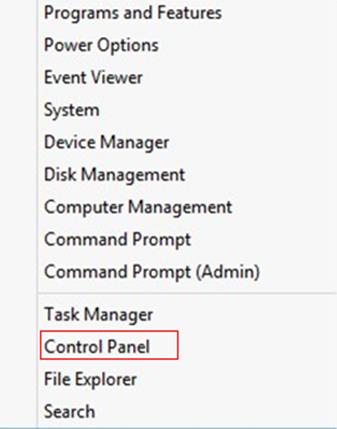
Passo 2
Clique em Rede e Internet (vista por Categoria).
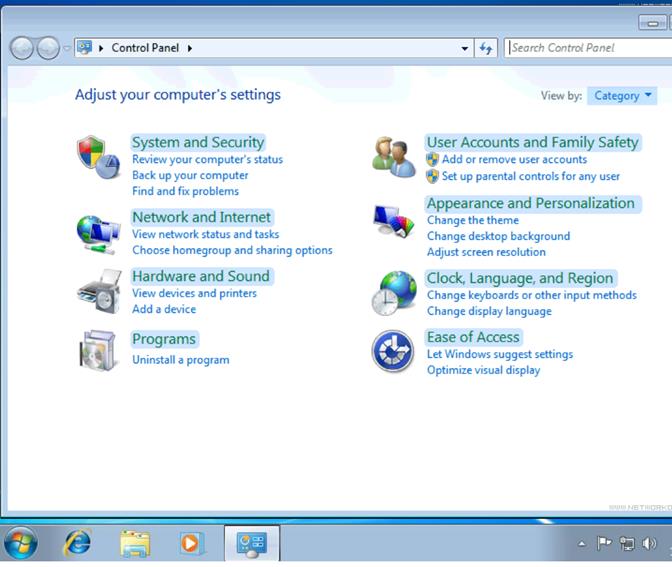
Passo 3
Clique em Centro de Rede e Partilha.
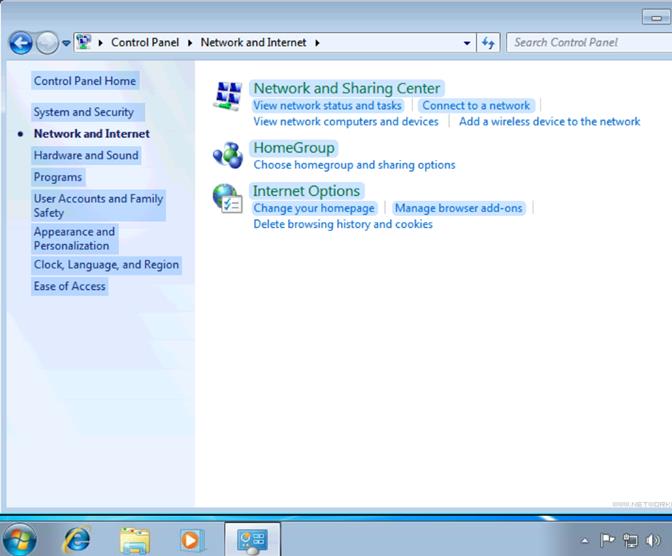
Passo 4
Clique em Alterar definições da placa.
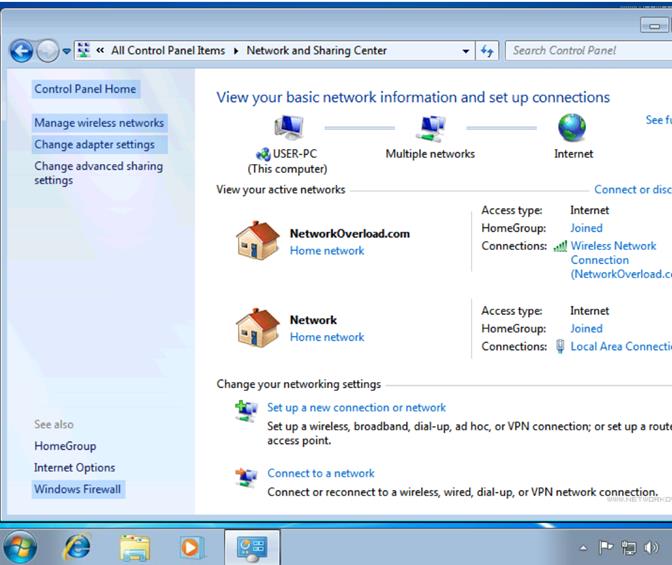
Passo 5
Selecione Ligação de área local de rede, clique com o botão direito do rato e escolha a opção Propriedades.
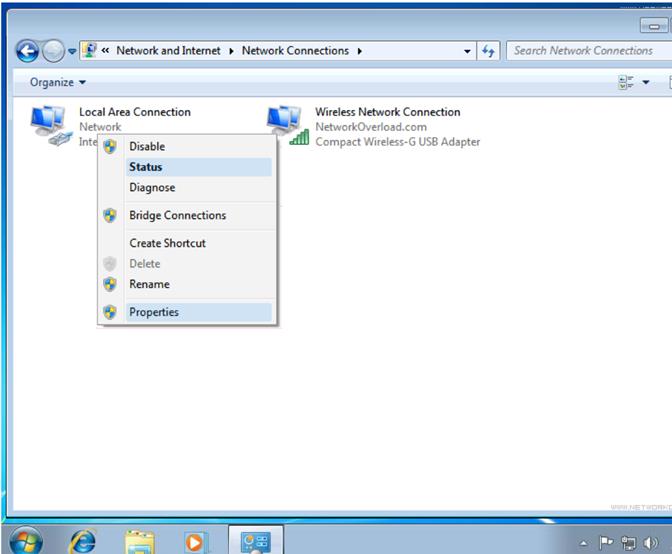
Passo 6
Clique duas vezes em Protocolo Internet Versão 4 (TCP/IPv4), ou selecione e clique em Propriedades.
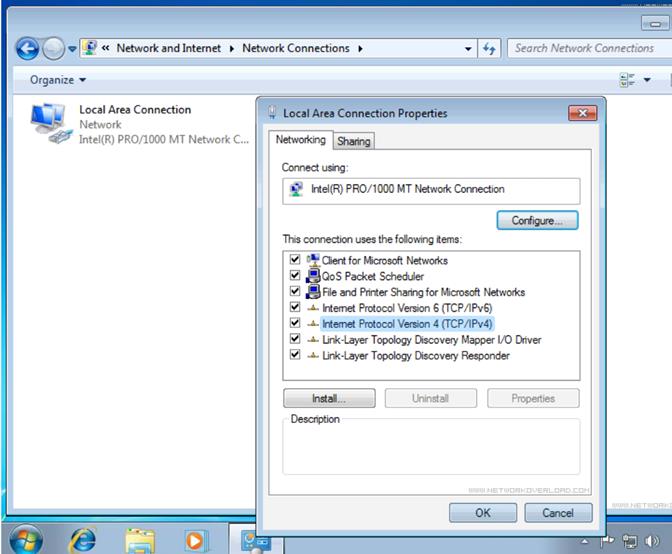
Passo 7
Poderá configurar o protocolo Protocolo Internet Versão 4 (TCP/IPv4) de duas formas, automática pelo Servidor DHCP ou manual:
1. Atribuído pelo Servidor DHCP
Selecione Obter automaticamente um endereço IP e Obter automaticamente o endereço do servidor DNS.
Estes poderão estar escolhidos por defeito. Em seguida clique em OK para guardar as alterações.
2. Atribuído manualmente
1) Selecione Utilizar o seguinte endereço IP.
Se o endereço IP do Router for 192.168.1.1, digite o endereço de IP 192.168.1.X (X pode ser de 2 a 253), a máscara de sub-rede 255.255.255.0 e o Gateway predefinido 192.168.1.1 (corresponde ao IP do Router).
2) Selecione Utilizar os seguintes endereços de servidor DNS.
Em seguida, digite o endereço IP do servidor de DNS, poderá utilizar os IP's fornecidos pelo seu ISP.
Nota: Regra geral deverá colocar os endereços IP do servidor DNS do seu ISP.
O servidor DNS preferencial será igual ao Gateway predefinido (IP do Router).
Para o servidor DNS secundário, poderá deixar em branco ou colocar o endereço de servidor DNS da Google 8.8.8.8 ou o 4.4.8.8.
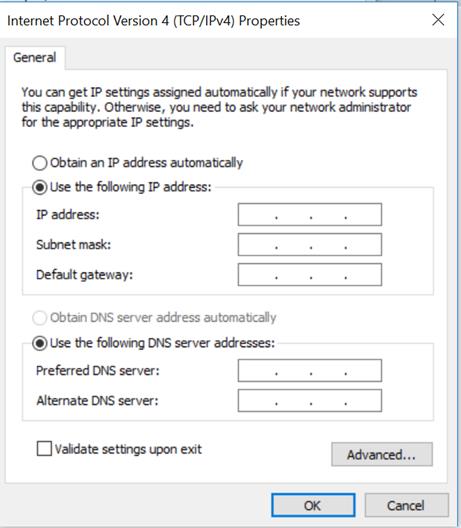
Passo 8:
Clique em OK para guardar as alterações.
Para MAC OS:
Passo 1
Clique no ícone Apple e posteriormente clique em Preferências do Sistema.
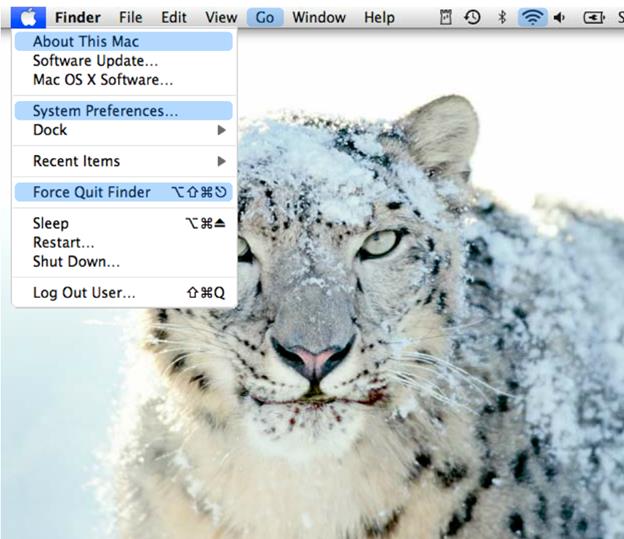
Passo 2
Clique em Rede.
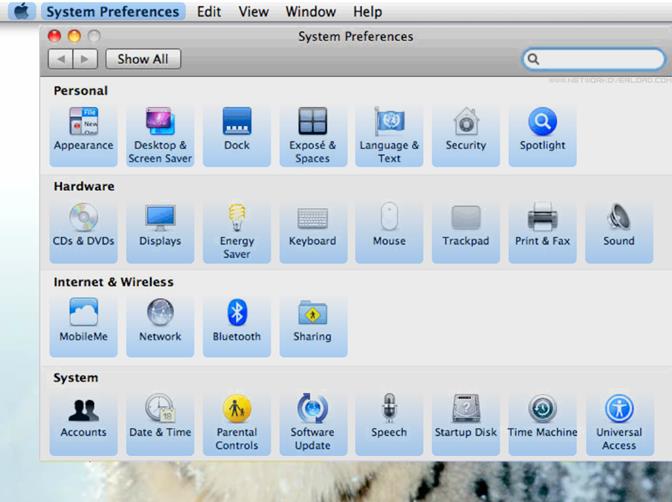
Passo 3
Clique no campo Configurar IPv4 e selecione "Manualmente".
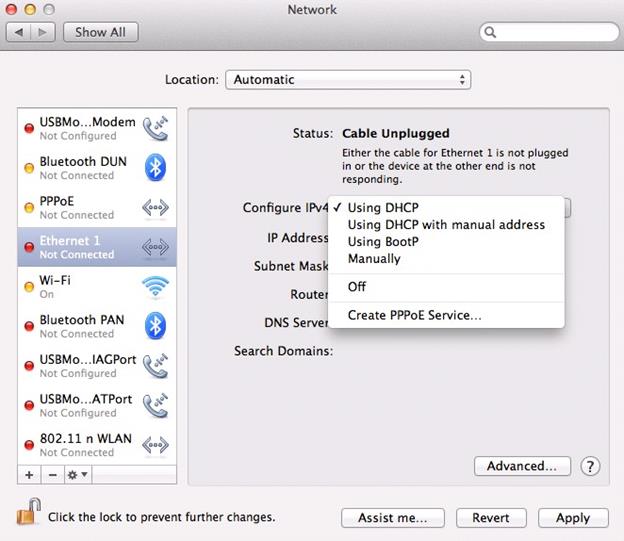
Passo 4
Insira os endereços de IP (o Router é o endereço de Gateway por defeito) e clique em Aplicar.
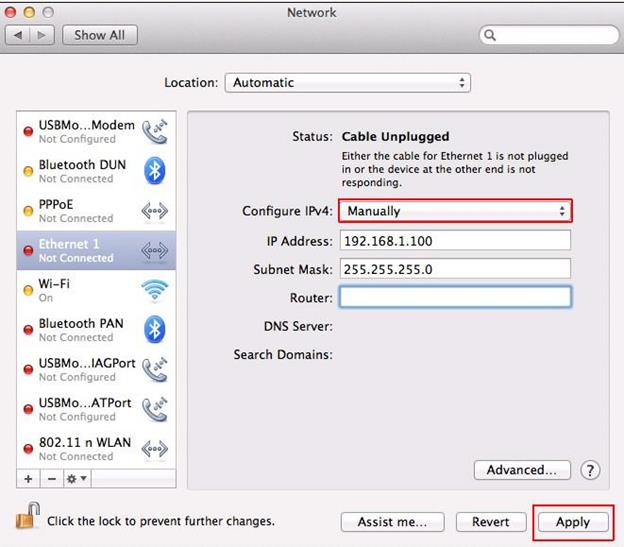
Nota:
1. O endereço do servidor DNS será igual ao Gateway predefinido (IP do Router).
2. Regra geral deverá colocar os endereços IP do servidor DNS do seu ISP (Operador de Internet). Em alternativa pode colocar o endereço de servidor DNS da Google 8.8.8.8 ou o 4.4.8.8.
Para obter mais informações sobre cada função e configuração, por favor visite o Download Center para efetuar o download do manual do seu produto.
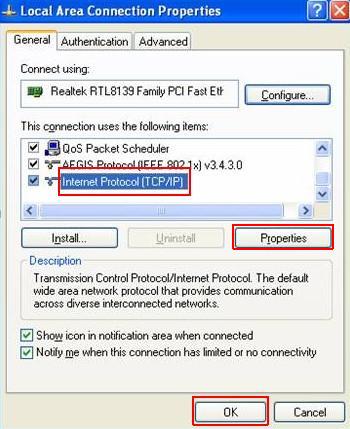

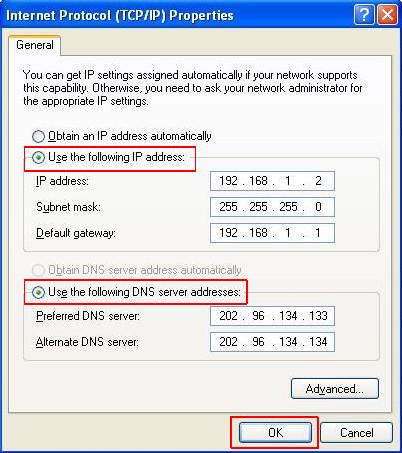
 + ‘R’
+ ‘R’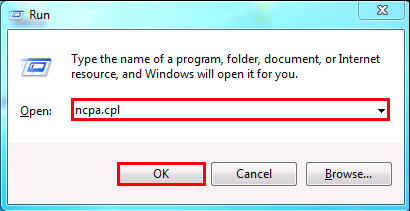
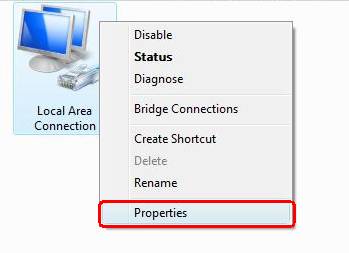
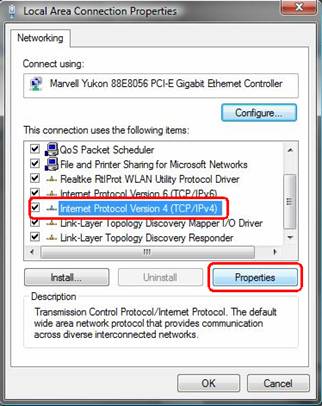
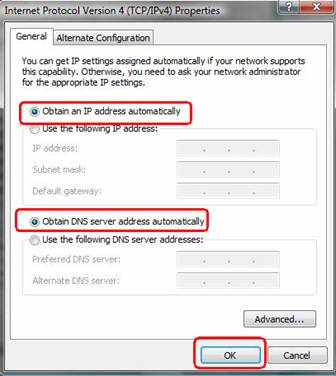
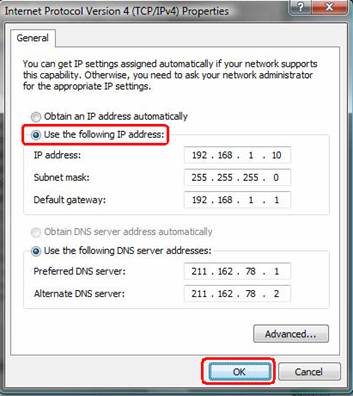
 + ‘X’
+ ‘X’